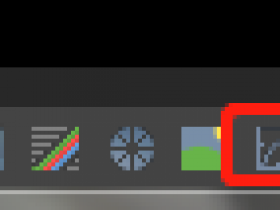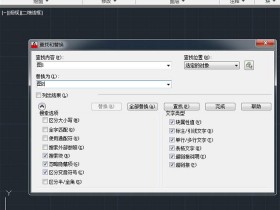我们用一些pdf文件编辑建立PDF文档后,在交付印刷前往往需要将文档里的文字转曲,就是将文字转变成图片格式,将文字转变成图片格式的好处是避免印刷单位的电脑上没有安装pdf文档中使用的字体,造成印刷失真,同时将文字转变成图片格式也可以防止在pdf的传阅中,文字将不能被选中,不便传阅者随意复制粘贴其中的文字。
1、首先在Adobe Acrobat professional中打开需要文字转曲的文档,如下图所示:
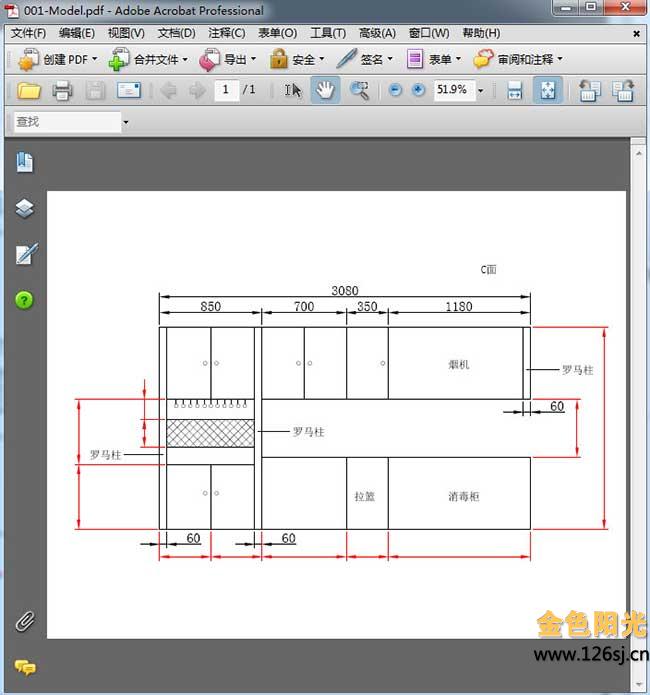
2、依次点击菜单“文档”——“背景”——“添加/替换”,如下图所示:
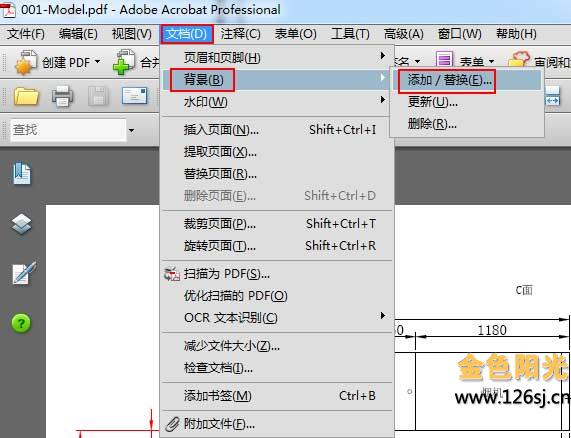
3、在弹出的“添加背景”对话框里“来源”选项中,选“颜色”,将“外观”选项下的“不透明度”要设成0%,也就是不让背景显示出来,设置好了以后点击“确定”,如下图所示:

4、依次鼠标左键点击“高级”——“印刷制作”——“合并器预览”,如下图所示:
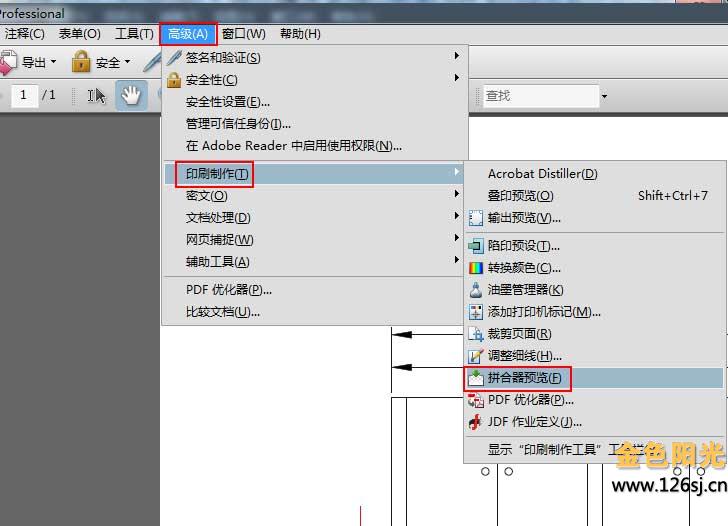
5、在“合并器预览”对话框里勾选“将所有文本转换为轮廓”和“文档中的所有页面”,点击“应用”,如下图所示:
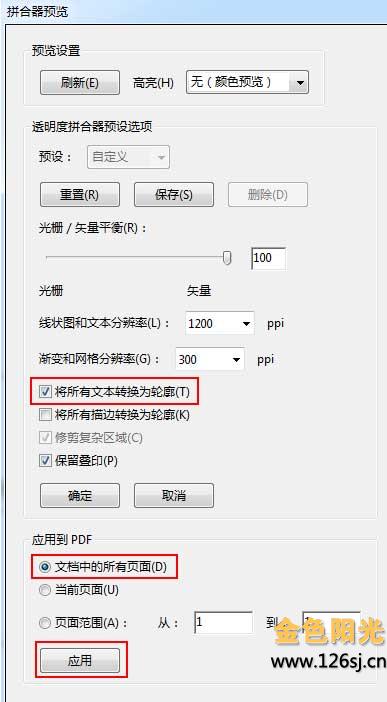
6、此时,Acrobat会提示本操作不可恢复,是否要继续,点击“确定”,再点击“确定”退出“合并器预览”对话框。
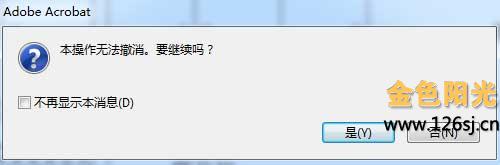
7、此时,文档里的文字都被转换成了图片格式,试试“选择”工具,已经不能将文字选中了。
8、将文字转曲后的pdf文档保存